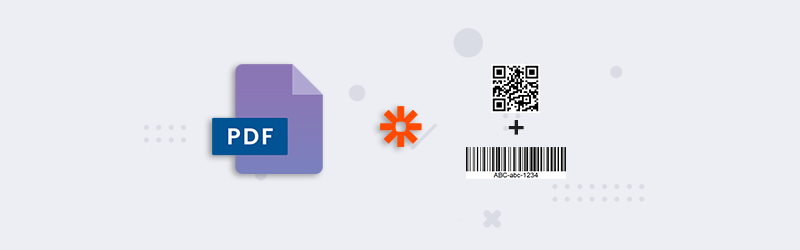
Tambahkan beberapa Barcode ke PDF menggunakan Zapier dan PDF4me
Barcode semakin populer di dunia digital. Mereka berguna dalam mengotomatisasi banyak proses karena mereka dapat menyematkan data yang dapat dibaca mesin. Kami melihat barcode atau kode QR digunakan oleh beberapa industri untuk mempercepat proses transfer data. Seringkali kita melihat artikel yang berisi banyak barcode atau kode QR. Saat Anda ingin menerapkan beberapa kode batang ke sejumlah besar dokumen, pekerjaan tersebut memerlukan otomatisasi.
Integrasi PDF4me untuk Zapier{target=\_blank}{rel="noopener nofollow"} memungkinkan Anda mengotomatiskan proses penambahan beberapa barcode ke dokumen PDF. Gunakan tindakan Tambahkan Kode Batang ke PDF bersama dengan Aplikasi penyimpanan lainnya di Zapier untuk secara otomatis menambahkan kode batang ke dokumen dari penyimpanan ini. Mari kita lihat contoh bagaimana kita dapat mengkonfigurasi logika di atas dalam Zap.
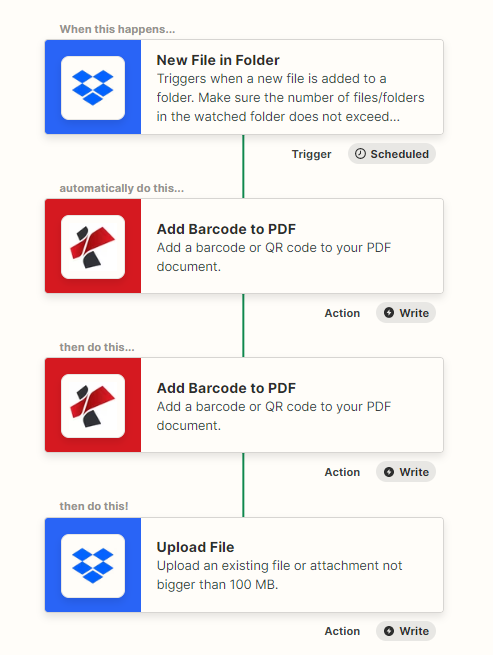
Bagaimana cara menambahkan beberapa kode batang ke PDF?
Membuat Zap untuk mengotomatisasi proses ini memerlukan dua koneksi - Aplikasi penyimpanan dan Integrasi PDF4me. Anda dapat memilih dari Aplikasi Penyimpanan pilihan dari Zapier untuk menyimpan file input. Untuk contoh ini, kita akan menggunakan penyimpanan Dropbox.
Tambahkan Pemicu
Tambahkan dan konfigurasikan pemicu Dropbox untuk melihat file dan memulai Zap segera setelah file sumber mencapai folder yang dikonfigurasi.
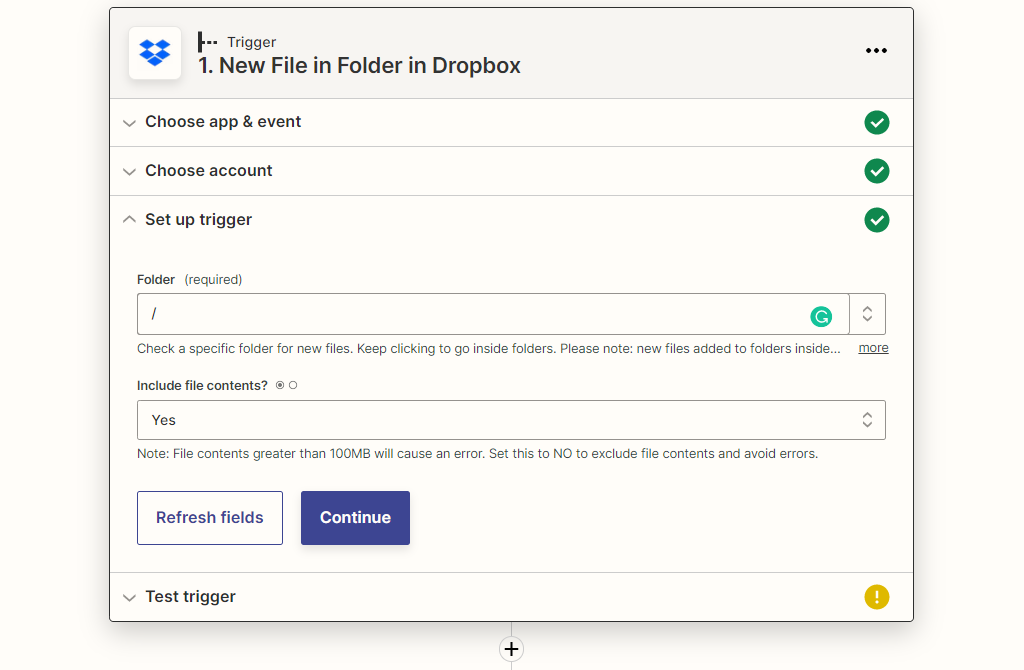
Tambahkan PDF4me Tambahkan tindakan Barcode
Tambahkan dan konfigurasikan tindakan Add Barcode PDF4me. Pilih jenis Barcode atau kode QR yang ingin Anda tambahkan dan konfigurasikan posisi dan ukuran yang sama. Baca dokumentasi Tambahkan Kode Batang untuk mengetahui cara mengonfigurasi parameter dalam tindakan.
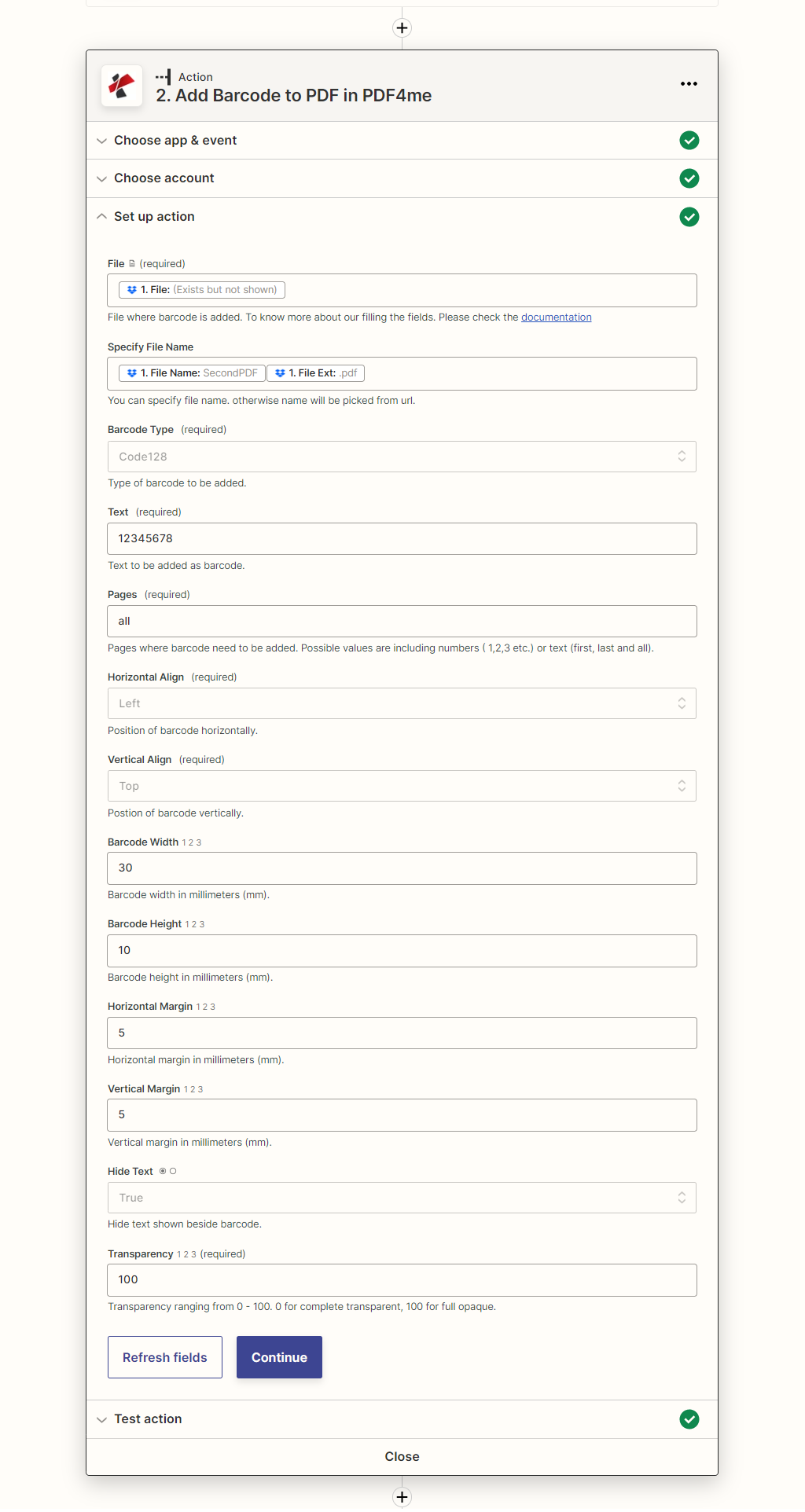
Tambahkan beberapa tindakan Barcode satu demi satu jika Anda memerlukan beberapa Barcode untuk ditempatkan pada satu dokumen atau halaman dokumen.
Tambahkan tindakan Unggah file
Tambahkan tindakan unggah file Dropbox untuk menyimpan file yang diproses kembali ke penyimpanan cloud. Petakan folder tempat file output perlu disimpan.
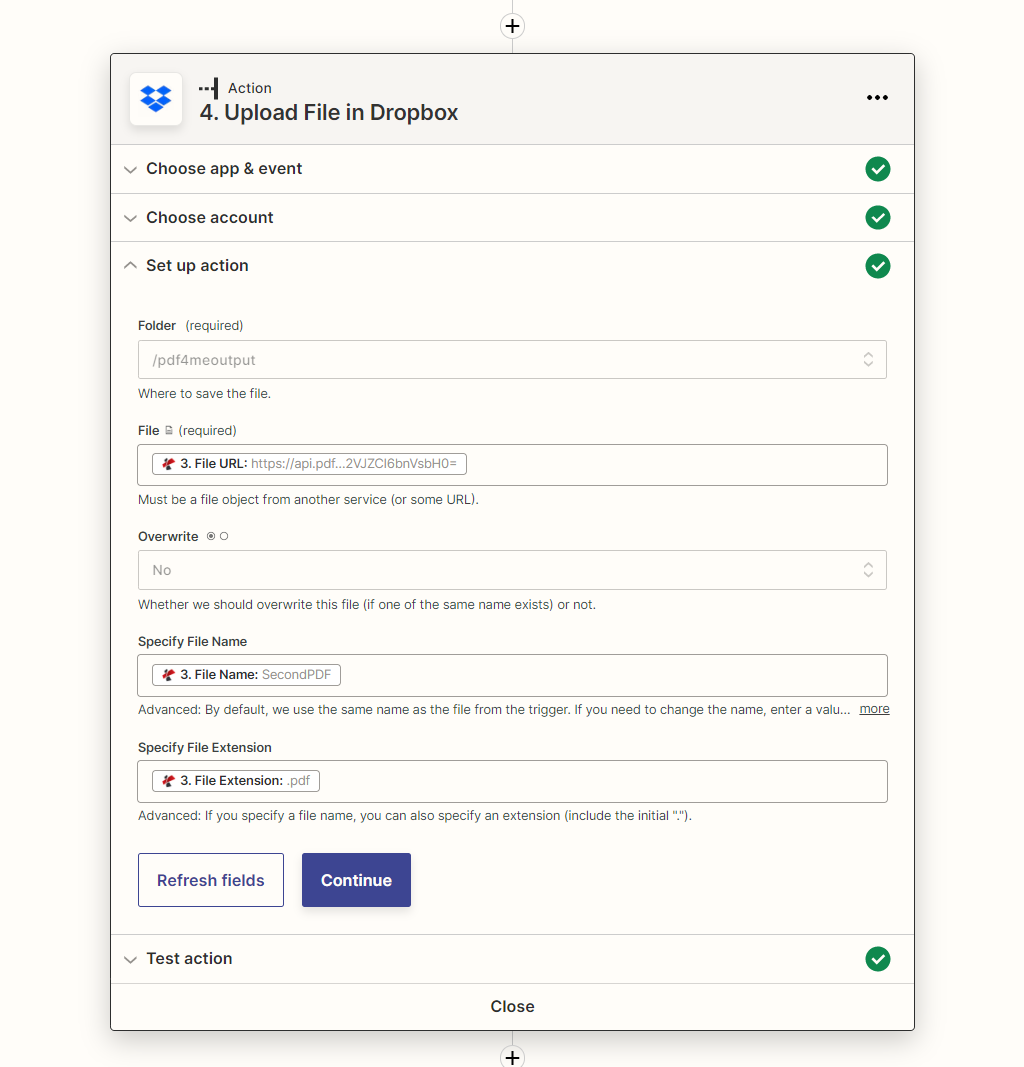
Dengan Langganan Pengembang PDF4me, Anda dapat membuat Zaps di Zapier yang dapat mengotomatiskan penambahan Barcode dengan biaya rendah. Langganan memastikan otomatisasi Anda tidak pernah berhenti karena kekurangan jumlah panggilan API.



